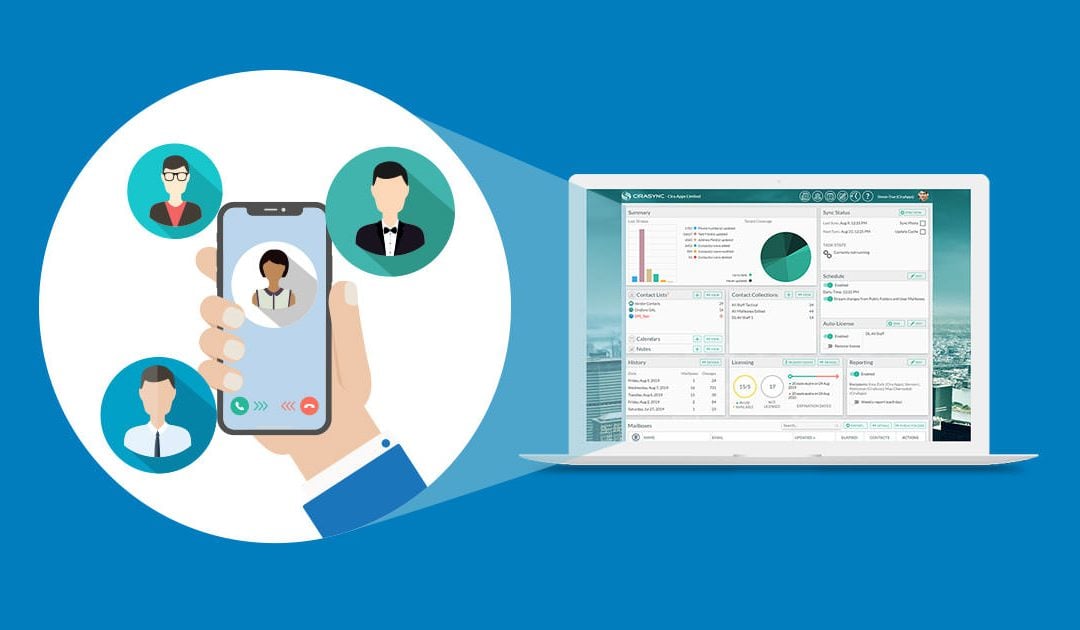Ce guide montre comment supprimer des licences CiraSync des utilisateurs du tenant Office 365 et des collections de contacts CiraSync.
Instructions
- Connectez-vous au tableau de bord de CiraSync.
- Faites défiler jusqu’au volet Mailboxes.
- Cliquez sur l’icône User is licensed à côté de l’utilisateur que vous souhaitez supprimer dans le volet Mailboxes pane. L’icône deviendra rouge, ce qui indique que l’utilisateur n’a plus de licence. (Voir l’image ci-dessous.)
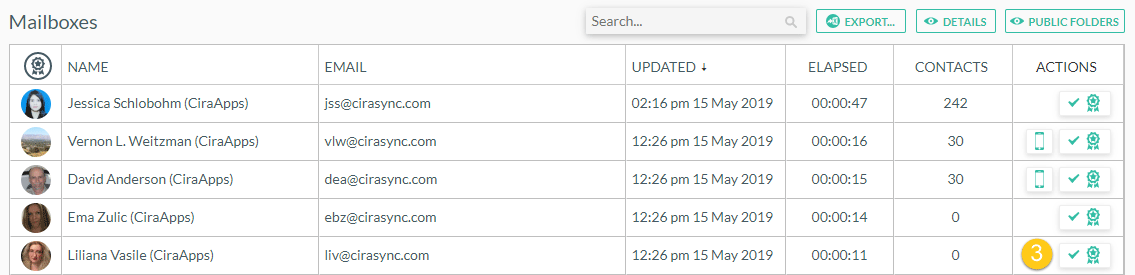
- Cliquez sur VIEW sous le volet Contact Collections du tableau de bord. Vous verrez maintenant un nouveau tableau de bord avec une liste de toutes vos collections de contacts. (Voir l’image ci-dessous.)
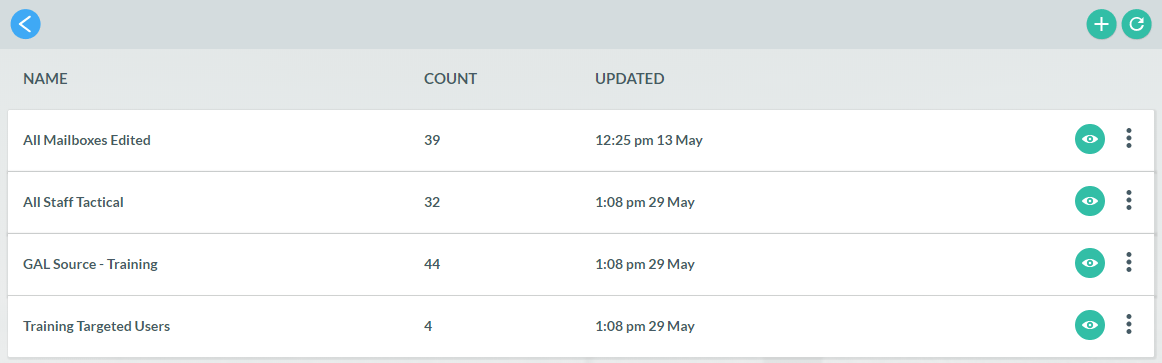
- Cliquez sur l’icône en forme d’œil verte à côté de la collection de contacts qui contient l’utilisateur que vous souhaitez supprimer. Une nouvelle fenêtre s’ouvrira et vous verrez les membres de la collection. (Voir l’image ci-dessous.)
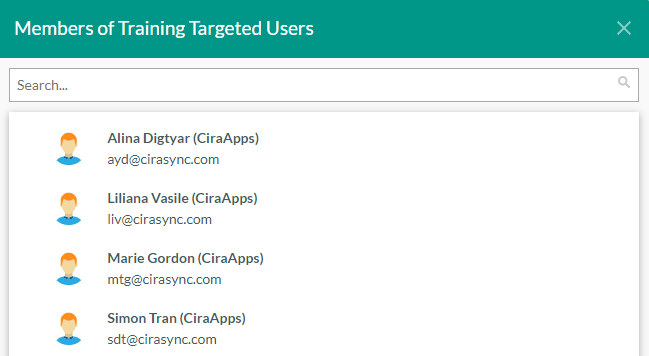
- Recherchez le nom de l’utilisateur que vous souhaitez supprimer.
- Passez votre souris à côté du nom de l’utilisateur.
- Cliquez sur les trois points qui apparaissent.
- Cliquez sur Delete. (Voir l’image ci-dessous.)
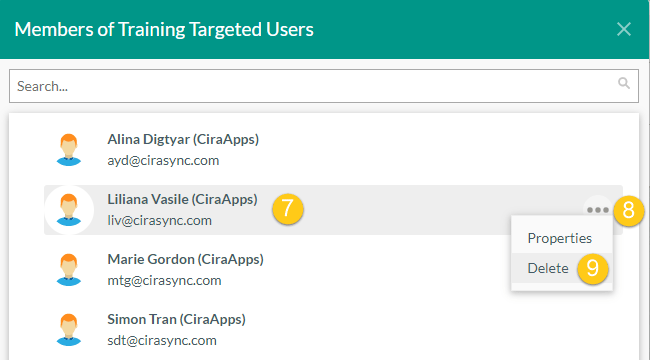
- Revenez au tableau de bord d’accueil de CiraSync.
- Activez Remove License sous le volet Auto-License .
- Cliquez sur Run. (Voir l’image ci-dessous.)
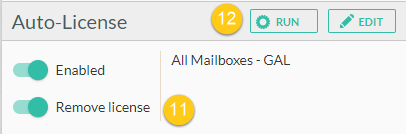 NOTE: si Remove License est déjà activée, CiraSync supprimera automatiquement l’utilisateur de la licence lors de la prochaine synchronisation.
NOTE: si Remove License est déjà activée, CiraSync supprimera automatiquement l’utilisateur de la licence lors de la prochaine synchronisation.
Félicitations, vous venez d’apprendre comment supprimer les licences CiraSync de vos utilisateurs. Cependant, cette procédure ne supprime pas les contacts et les éléments de calendrier de l’utilisateur. Veuillez lire notre guide sur le nettoyage des contacts et des éléments du calendrier sur CiraSync .